Sabit sürücünüzde biraz yer açmak istiyorsanız, silinecek şeyler için birkaç göze çarpan seçenek vardır. hiberfil.sysboyutunu fark etmiş ve ne olduğunu ve neden bu kadar büyük olduğunu merak etmiş olabilirsiniz.
Bu dosya, bilgisayarın hazırda bekletme modunu yönetmekten ve bilgisayarınızın yeniden başlatılmasına yardımcı olmaktan sorumludur. Hazırda Bekletme güç durumundan. Peki, hiberfil.sys silebilir misiniz? Bunu yapmak güvenli mi?

Hiberfil.sys Nedir?
Windows 10 sisteminizde, biri Hazırda Bekletmeolan birkaç güç yönetimi seçeneği vardır. Hazırda bekletme, sisteminizin hızlı bir şekilde yeniden başlatılmasını sağlayan kullanışlı bir seçenektir. Mevcut kullanıcı yapılandırmanızı (programlar, dosyalar ve klasörler gibi) geçici olarak sabit sürücünüze kaydederek çalışır.
Sisteminizi yeniden başlattığınızda, Hazırda Bekletme modu her şeyi tam olarak olduğu gibi masaüstünüze geri yükler. Sisteminizi birkaç gün, hatta haftalarca Hazırda Bekletme durumuna geçirebilirsiniz ve yine aynı şekilde geri yüklenir.
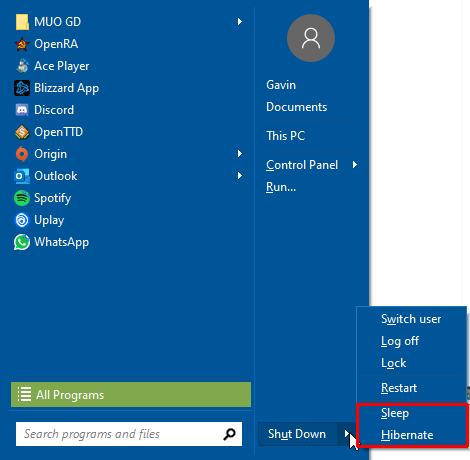
Hazırda Beklet düğmesini seçtiğinizde, tüm verilerinizi depolar yerel diskinizde, işlemde hiberfil.sysdosyasını oluşturun. Bu dosya, Hazırda Bekletme'nin sisteminizi başlatmak için kullandığı sistem yapılandırmasını içerir.
Uyku ve Hazırda Bekletme Farklı mı?
Uyku ve Hazırda Bekletme, Windows için farklı güç modlarıdır. Çok benzer görünseler de, perde arkasında bazı farklılıklar vardır.
In_content_1 all: [300x250] / dfp: [640x360]->Hazırda Bekletme modu mevcut makine durumunuzu sabit sürücünüzdeki bir dosyaya kaydettiğinde, Uykumakine durumunu RAM'inize kaydeder. Windows da tam olarak kapanmaz, bunun yerine düşük güç durumuna girer. sisteminizin inanılmaz derecede hızlı bir şekilde geri yüklenmesini sağlar.
Hiberfil.sys'yi Silebilir miyim?
Kombinasyonu Hazırda Bekletme ile ilgili sorun, işlemle ilişkili dosyanın büyüyebilmesidir. Onlarca gigabayt kaplayarak sabit sürücünüzde oldukça fazla yer kaplayabilir (bununla birlikte tam olarak ne kadarı sisteminizde yüklü olan bellek miktarına bağlıdır).
Büyük miktarda depolama alanına sahip bir masaüstünde, Hazırda Bekletme dosyasının yer kapladığını fark etmeyebilirsiniz. Ancak sınırlı depolama alanına sahip bir dizüstü bilgisayarda? Sıkışmayı kesinlikle fark edeceksiniz.
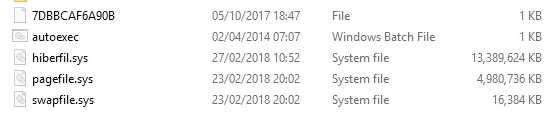
hiberfil.sys dosyasını silmeden önce dikkate alınması gereken bir husus vardır.
Hazırda Bekletme işlevini kullanıyor musunuz? Bilgisayarınızdan bir süre ayrılmak istediğinizde Hazırda Bekletme'yi kullanırsanız, Hiberfil.sys dosyasını silmeye değmez. Windows 10, Hazırda Bekletme'yi bir sonraki kullanışınızda dosyayı yeniden oluşturacak ve ilk kareye dönmüş olursunuz. Hazırda Bekletme'yi kullanmayı bırakmak ve bunun yerine Uyku modunu kullanmaya başlamak istiyorsanız makalenin sonraki bölümünü okuyun.
Yani yanıt şu: Hiberfil.sys dosyasını güvenli bir şekilde silebilirsiniz, ancak bunu yalnızca Windows 10'da Hazırda Beklet işlevini devre dışı bırakırsanız.
Bir dosyayı silmekte veya dosyaya erişmekte sorun mu yaşıyorsunuz? İşte en kolay "Bu eylemi gerçekleştirmek için izne ihtiyacınız var" hatası için düzeltmeler.
Windows 10'da Hazırda Bekletme Nasıl Devre Dışı Bırakılır
Devam etmek ve Hiberfil.sys dosyasını silmek istiyorsanız, önce devre dışı bırakmanız gerekir Hazırda Bekletme seçeneği.
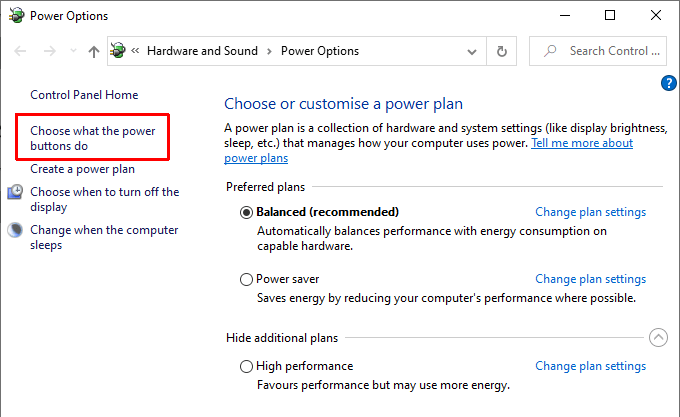
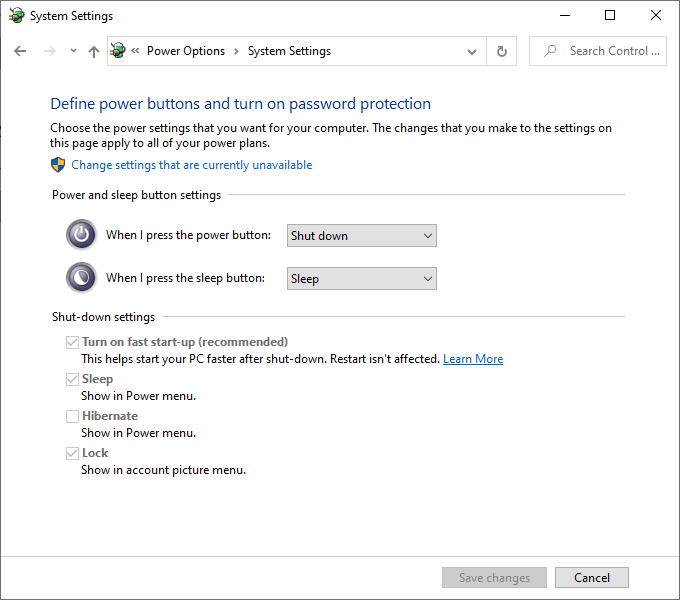
Güç ayarları menüsünün başka kullanımları da vardır. Örneğin, oyun performansını artırmak için güç ayarlarını kullanabilirsiniz!
Komut İstemini Kullanarak Hazırda Bekletmeyi Devre Dışı Bırakın
Bu çok fazla tıklama gibi görünüyorsa, Hazırda Bekletme'yi Komut İstemi'nden devre dışı bırakabilirsiniz.
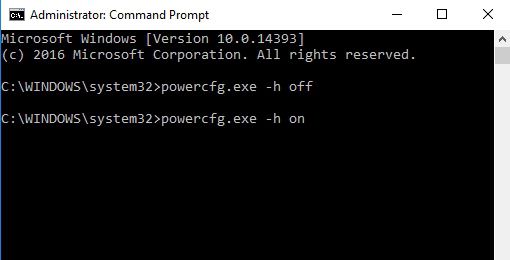
Tekrar açmaya karar verirseniz, şunu girin: powercfg -h açık.
Komut İstemi güçlü bir araçtır. her Windows kullanıcısının bilmesi ve kullanmaya başlaması gereken komutlar!
Windows 10'da Hiberfil.sys Nasıl Silinir
Hazırda Bekletme'yi devre dışı bıraktığınızda, Windows hiberfil.sys dosyasını otomatik olarak silecektir. Gittiğini tekrar kontrol etmek isterseniz, hiberfil.sys dosyasını C: sürücünüzün kök dizininde bulabilirsiniz - C: \ hiberfil.sys varsayılan konumdur.
Bununla birlikte, sisteminiz korumalı işletim sistemi dosyalarını gizleme (ki bu birçok kullanıcı için mantıklı bir seçenektir!), dosyayı yine de görmezsiniz.
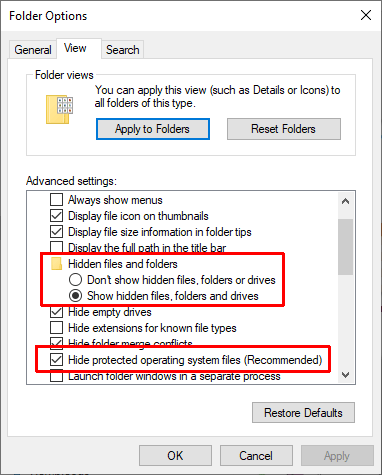
Hazırda Bekletme dosyasının gidip gitmediğini kontrol etmek için birkaç klasör ayarını değiştirmeniz gerekir.
C: sürücünüze gidin. Şimdi bazı yeni dosyalar görmelisiniz. Hiberfil.sys dosyasını görmüyorsanız, işlem başarılı oldu.
Şimdi geri dönüp korumalı işletim sistemi dosyalarınızı tekrar gizlemenizi şiddetle tavsiye ederim. Yukarıdaki adımları izleyin, ancak 4. adımdaki kutuyu işaretleyin.
Hiberfil.sys Silmek Değerli mi?
Windows 10 sistemi kullanıyorsanız Hazırda Bekletme'yi kullanmıyorsanız Hazırda Bekletme'yi güvenle silebilirsiniz. Herhangi bir olumsuz yan etkisi yoktur, fazladan depolama alanı yaratırsınız ve yine de geçici bir kapatma için Uyku seçeneğini kullanabilirsiniz.
Ayrıca, tekrar açmak isterseniz, artık bunu yapmak için hızlı komutu biliyorsunuz.
Sürücülerinizde daha fazla alan mı yaratmak istiyorsunuz? İşte Windows 10'da yer açmanın en iyi yolları.